C H A P I T R E 4 Guide de démarrage rapide—Configuration et câblage des routeurs Cisco 831 et Cisco SOHO 91 Guide de démarrage rapide • Garantie limitée Cisco d’un an sur le matériel • Vérification des éléments livrés avec le routeur • Connexion du routeur • Tentative de connexion à un site Web • Configuration du routeur • Félicitations ! Vous avez terminé la configuration. • Obtention de documentation • Vos commentaires sur la documentation • Assistance technique • Obtention de publications et d’informations complémentaires Cisco 831 Router and Cisco SOHO 91 Router Cabling and Setup Quick Start Guide 78-14783-07 4-1 Chapitre 4 Garantie limitée Cisco d’un an sur le matériel Guide de démarrage rapide—Configuration et câblage des routeurs Cisco 831 et Cisco SOHO 91 Garantie limitée Cisco d’un an sur le matériel Des conditions spécifiques s’appliquent à la garantie de votre matériel et aux prestations de services dont vous pouvez bénéficier pendant la période de validité de cette garantie. Votre déclaration formelle de garantie, qui inclut la garantie et les accords de licence applicables aux logiciels Cisco, est disponible sur le site Cisco.com. Démarrez votre navigateur et accédez à l’URL suivante : http://www.cisco.com/go/warranty Vous pouvez également vous rendre sur le site Web de l’assistance technique et des services Cisco pour obtenir une aide : http://www.cisco.com/public/Support_root.shtml. Vérification des éléments livrés avec le routeur Respectez les étapes de la procédure suivante pour vérifier que tous les éléments nécessaires ont été livrés avec le routeur. Étape 1 La Figure 4-1 présente les éléments livrés avec le routeur. Si l’un des éléments manque ou est endommagé, contactez votre service clientèle. Figure 4-1 Éléments livrés avec le routeur on i re at ut t A en m cu do de e g de ra ui r e G ma pid dé ra 1 4 2 3 6 121479 5 Cisco 831 Router and Cisco SOHO 91 Router Cabling and Setup Quick Start Guide 4-2 78-14783-07 Chapitre 4 Guide de démarrage rapide—Configuration et câblage des routeurs Cisco 831 et Cisco SOHO 91 Connexion du routeur Étape 2 1 Deux câbles Ethernet jaunes 4 Documentation produit 2 Adaptateur secteur de bureau 5 Câble de console bleu clair (RJ-45 à DB-9) 3 Cordon d’alimentation noir 6 Câble de modem asynchrone bleu clair pour sauvegarde et gestion à distance (RJ-45 à DB-25) (commandé séparément) Localisez la référence du produit. L’étiquette mentionnant la référence du routeur Cisco 831 se trouve sur la partie arrière gauche du châssis. Emplacement de la référence du produit SN: AAANNNNXXXX ETHERNET 10-BASE-T 4 3 ORDINATE URS (E0) 2 CONSOLE Cisco 831 ETHERNET 10-BASE-T +18 VCC 1 INTERNET (E1) MARCHE ARRÊT Réf. : AAANNNNXXXX 121480 Figure 4-2 Connexion du routeur La Figure 4-3 montre l’installation type d’un routeur Cisco 831 ou SOHO 91. Cisco 831 Router and Cisco SOHO 91 Router Cabling and Setup Quick Start Guide 78-14783-07 4-3 Chapitre 4 Guide de démarrage rapide—Configuration et câblage des routeurs Cisco 831 et Cisco SOHO 91 Connexion du routeur Figure 4-3 Installation type d’un routeur Cisco 831 ou SOHO 91 ETHERNET 10BASET 4 3 COMPUTERS (E0)a 2 INTERNET (E1) 1 3 1 +18 VDC ETHERNET 10BASET CONSOLE 4 5 2 1X 2X 1X 2X 1 121515 Fournisseur d'accès Internet Étape 1 Si vous connectez plus de quatre PC au routeur, connectez ce dernier à un commutateur ou à un concentrateur à l’aide d’un câble Ethernet jaune, comme le montre la Figure 4-3. Étape 2 Pour connecter un PC directement au routeur, procédez comme indiqué dans la Figure 4-3. Mettez le PC hors tension afin qu’il obtienne une adresse IP du routeur lorsqu’il sera remis sous tension. Vous pouvez connecter d’autres PC aux ports Ethernet numérotés restants. Étape 3 Le port console est un port de service auquel vous pouvez connecter un terminal ou un PC pour configurer le logiciel à l’aide de l’interface CLI (command-line interface) ou résoudre les problèmes rencontrés avec le routeur. Si vous voulez accéder à la console du routeur, connectez un PC ou un terminal au port console. Pour plus d’informations, consultez le document Cisco 831 and SOHO 91 Hardware Installation Guide (Routeurs Cisco 831 et SOHO 91 - Guide d’installation matérielle). Remarque Étape 4 En connectant le port console à un modem asynchrone à l’aide du câble modem pour les gammes de routeurs SOHO/800 (disponible en option), vous pouvez doter le routeur de fonctionnalités de sauvegarde et de gestion à distance. Reportez-vous au document Cisco 831 Router and SOHO 91 Router Hardware Installation Guide (Routeurs Cisco 831 et SOHO 91 - Guide d’installation matérielle) pour plus d’informations. Connectez le second câble Ethernet jaune entre le port Internet Ethernet du routeur et un port disponible sur un modem DSL, câblé ou Ethernet LRE (longue portée) déjà installé, comme indiqué dans la Figure 4-3. Cisco 831 Router and Cisco SOHO 91 Router Cabling and Setup Quick Start Guide 4-4 78-14783-07 Chapitre 4 Guide de démarrage rapide—Configuration et câblage des routeurs Cisco 831 et Cisco SOHO 91 Tentative de connexion à un site Web Pour choisir le port de connexion sur le modem, suivez les instructions livrées avec votre modem à large bande. Si le modem à large bande est éteint, mettez-le sous tension. Étape 5 Raccordez le cordon d’alimentation au routeur comme indiqué dans la Figure 4-3 et mettez le routeur sous tension. Assurez-vous d’utiliser l’adaptateur secteur livré avec le routeur. Le témoin OK vert du panneau avant du routeur doit s’allumer lorsque vous le connectez à une source d’alimentation. Le routeur est prêt à fonctionner. Si le témoin OK vert ne s’allume pas, consultez le chapitre « Dépannage du routeur » du guide d’installation matérielle des routeurs Cisco 831 et SOHO 91. Le document Cisco 831 and SOHO 91 Hardware Installation Guide (Routeurs Cisco 831 et SOHO 91 Guide d’installation matérielle) contient des instructions de connexion plus détaillées. Tentative de connexion à un site Web Ouvrez une session sur un PC connecté au routeur, lancez un navigateur Web et connectez-vous à un site Web. Si la connexion au site réussit, il n’est pas nécessaire de modifier la configuration et l’installation est terminée. Si vous ne parvenez pas à vous connecter, suivez la procédure de la section Configuration du routeur, page 4-6. Cisco 831 Router and Cisco SOHO 91 Router Cabling and Setup Quick Start Guide 78-14783-07 4-5 Chapitre 4 Guide de démarrage rapide—Configuration et câblage des routeurs Cisco 831 et Cisco SOHO 91 Configuration du routeur Configuration du routeur Le routeur est livré avec un outil de configuration basé sur le Web que vous exécutez à partir d’un navigateur Web. Instructions de configuration SDM Si le manuel Cisco Router and Security Device Manager (SDM) Quick Start Guide (Guide de démarrage rapide du gestionnaire de routeur SDM) fait partie de votre kit d’accessoires, alors Cisco Router and Security Device Manager (SDM) est chargé sur le routeur. Reportez-vous à ce document pour configurer votre routeur Cisco 831. Le lien suivant permet d’accéder à plus d’informations sur SDM, notamment aux notes de version et à d’autres documentations SDM. http://www.cisco.com/en/US/products/sw/secursw/ps5318/index.html Remarque SDM n’est pas livré avec les routeurs SOHO 91. Instructions de configuration du logiciel CRWS Si vous n’avez pas reçu le Cisco Router and Security Device Manager (SDM) Quick Start Guide (Guide de démarrage rapide du gestionnaire de routeur SDM), alors Cisco Router Web Setup (CRWS) est chargé sur votre routeur. Les instructions de ce guide vous expliquent comment configurer le routeur à l’aide du logiciel CRWS. Ce logiciel s’exécute avec les versions 3.0 à 4.7 de Netscape et les versions 4 et supérieures d’Internet Explorer. Étape 1 Démarrez ou redémarrez un PC connecté à l’un des ports du commutateur intégré (1, 2, 3 ou 4) du routeur. Étape 2 Lancez un navigateur Web. Assurez-vous que le navigateur est configuré pour travailler en mode connexion. Étape 3 • Dans Internet Explorer, cliquez sur le menu Fichier et assurez-vous que l’option Travailler hors connexion est désactivée. • Dans Netscape, l’option Travailler hors ligne du menu Fichier est désactivée par défaut. Tapez l’URL (Universal Resource Locator) indiquée dans la Figure 4-4. Figure 4-4 Tapez l’URL http://10.10.10.1 Le tableau de bord du logiciel CRWS (Figure 4-5) doit apparaître après 1 à 2 minutes. Cisco 831 Router and Cisco SOHO 91 Router Cabling and Setup Quick Start Guide 4-6 78-14783-07 Chapitre 4 Guide de démarrage rapide—Configuration et câblage des routeurs Cisco 831 et Cisco SOHO 91 Configuration du routeur Figure 4-5 Conseil Étape 4 Tableau de bord du logiciel CRWS Si le tableau de bord de CRWS ne s’affiche pas lorsque vous entrez l’URL http://10.10.10.1, testez la connexion entre le PC et le routeur en procédant comme suit : • Assurez-vous que le témoin OK du routeur est allumé et vérifiez la connexion des câbles entre le routeur et le PC. • Si la page d’accueil CRWS ne s’affiche toujours pas, vérifiez que l’option « Travailler hors connexion » du navigateur est désactivée. • Si la page Web refuse toujours de s’afficher, assurez-vous que le PC est configuré pour la réception automatique d’une adresse IP. Sélectionnez Démarrer/Exécuter, tapez winipcfg dans la fenêtre Exécuter et examinez l’adresse se trouvant dans le champ de l’adresse IP. Cette adresse doit être au format 10.10.10.X, où X est un nombre supérieur ou égal à 2 (par exemple, 10.10.10.2 ou 10.10.10.3). Si le format de l’adresse IP n’est pas conforme, suivez les instructions du Conseil à la page 4-8 pour configurer le PC afin d’obtenir une adresse IP automatiquement. Relancez ensuite le logiciel CRWS. Si vous souhaitez une configuration standard, cliquez sur le lien Router Setup (Configuration du routeur) de la page d’accueil, puis cliquez sur Quick Setup (Configuration rapide). Entrez ensuite le nom d’utilisateur et le mot de passe attribués par votre fournisseur d’accès Internet et suivez la procédure indiquée sur la page affichée. Cisco 831 Router and Cisco SOHO 91 Router Cabling and Setup Quick Start Guide 78-14783-07 4-7 Chapitre 4 Félicitations ! Vous avez terminé la configuration. Guide de démarrage rapide—Configuration et câblage des routeurs Cisco 831 et Cisco SOHO 91 Étape 5 Si vous devez configurer des fonctions particulières, comme le protocole NAT (Network Address Translation), cliquez sur les liens correspondants de la page d’accueil et complétez les écrans de configuration. Étape 6 Cliquez sur le lien Mot de passe du routeur de la page d’accueil et définissez un mot de passe pour le routeur. Étape 7 Sélectionnez Démarrer/Exécuter et tapez winipcfg dans le champ Ouvrir de la fenêtre Exécuter. Lorsque la fenêtre Configuration IP s’affiche, cliquez sur Libérer, puis sur Renouveler pour respectivement libérer et renouveler l’adresse IP du PC. Vous pouvez également ouvrir une fenêtre Exécuter et saisir ipconfig /release pour libérer l’adresse IP du PC. Entrez ensuite ipconfig /renew pour la renouveler. Étape 8 Conseil Ouvrez un navigateur Web sur le PC et connectez-vous à un site Web. Si vous parvenez à établir la connexion, la configuration est terminée. Si vous n’avez pas pu démarrer CRWS, cela indique peut-être que votre PC n’est pas configuré pour obtenir une adresse IP automatiquement. Vous pouvez utiliser les informations suivantes si votre PC s’exécute sous Microsoft Windows NT ou Microsoft Windows 95, 98 ou 2000. Pour les autres versions de Microsoft Windows, consultez la documentation livrée avec le PC. 1. Mettez le PC en route et ouvrez le Panneau de configuration. 2. Double-cliquez sur l’icône Réseau pour afficher la fenêtre correspondante. 3. Vérifiez que le protocole TCP/IP a été ajouté et associé à l’adaptateur Ethernet. L’icône TCP/IP représente un câble en Y dans la fenêtre Configuration de Microsoft Windows 95, 98, 2000, ME et XP et dans la fenêtre Protocole de Microsoft Windows NT. Si cette icône n’est pas visible, cliquez sur Ajouter, puis ajoutez Microsoft TCP/IP. 4. Pour vérifier si le PC est configuré pour obtenir une adresse IP automatiquement, cliquez sur l’icône TCP/IP représentant un câble, puis sélectionnez l’onglet Adresse IP dans la fenêtre Propriétés TCP/IP. Si ce n’est déjà fait, cochez la case Obtenir automatiquement une adresse IP. Les champs Adresse IP et Masque de sous-réseau doivent être grisés. 5. Pour accepter toutes les modifications et quitter cette fenêtre, cliquez sur OK. Cliquez ensuite sur OK dans la fenêtre Réseau. 6. Si vous y êtes invité, cliquez sur Oui pour redémarrer le PC. 7. Revenez à l’Étape 3 de la section Configuration du routeur page 4-6. Pour plus d’informations sur la configuration du protocole TCP/IP, consultez le manuel Guide de dépannage de la configuration Web d'un routeur Cisco disponible sur le Cisco.com. Félicitations ! Vous avez terminé la configuration. Si vous parvenez à vous connecter à un site Web, cela indique que le câblage et la configuration de votre routeur ont réussi. Vous pouvez désormais l’utiliser pour accéder à Internet. Pour configurer d’autres fonctionnalités, cliquez sur les liens CRWS appropriés et entrez les valeurs de configuration du routeur. Cisco 831 Router and Cisco SOHO 91 Router Cabling and Setup Quick Start Guide 4-8 78-14783-07 Chapitre 4 Guide de démarrage rapide—Configuration et câblage des routeurs Cisco 831 et Cisco SOHO 91 Obtention de documentation Informations complémentaires sur le routeur Pour plus d’informations, consultez les documents suivants : • Cisco 831 Router and SOHO 91 Router Hardware Installation Guide (Routeurs Cisco 831 et SOHO 91 - Guide d’installation matérielle) : fournit des informations détaillées concernant le câblage et le matériel pour les routeurs Cisco 831 et SOHO 91. • Cisco 800 Series Router Software Configuration Guide (Routeurs Cisco 800 – Guide de configuration logicielle) : fournit des informations détaillées sur la configuration des routeurs Cisco 800. • Regulatory Compliance and Safety Information for Cisco 800 Series and SOHO Series Routers (Routeurs des gammes Cisco 800 et SOHO – Informations relatives au respect des réglementations et à la sécurité) : fournit des informations sur les normes de sécurité et les réglementations internationales pour tous les routeurs des gammes Cisco 800 et SOHO. Obtention de documentation La documentation Cisco est disponible sur le site Cisco.com. Cisco propose aussi divers moyens pour obtenir une assistance technique et d’autres ressources techniques. Les sections qui suivent expliquent comment obtenir des informations techniques de Cisco Systems. Cisco.com Vous pouvez accéder à la documentation Cisco la plus récente à l’adresse suivante : http://www.cisco.com/en/US/support/index.html Vous pouvez accéder au site Web de Cisco à l’adresse suivante : http://www.cisco.com Vous pouvez accéder aux sites Web internationaux de Cisco à l’adresse suivante : http://www.cisco.com/public/countries_languages.shtml Commande de documentation Vous trouverez les instructions de commande de documentation à l’adresse suivante : http://www.cisco.com/en/US/docs/general/whatsnew/whatsnew.html Vous pouvez commander de la documentation Cisco comme suit : • Les utilisateurs inscrits sur Cisco.com (clients directs de Cisco) peuvent commander de la documentation à l’adresse suivante : http://www.cisco.com/en/US/partner/ordering/index.shtml • Les utilisateurs non inscrits sur Cisco.com peuvent se procurer de la documentation par l’intermédiaire d’un représentant de compte local en appelant le siège social de Cisco Systems (Californie, États-Unis) au numéro 408 526-7208 ou, en Amérique du Nord, en composant le 800 553-NETS (6387). Cisco 831 Router and Cisco SOHO 91 Router Cabling and Setup Quick Start Guide 78-14783-07 4-9 Chapitre 4 Guide de démarrage rapide—Configuration et câblage des routeurs Cisco 831 et Cisco SOHO 91 Vos commentaires sur la documentation Vos commentaires sur la documentation Vous pouvez envoyer vos commentaires sur la documentation technique à l’adresse [email protected]. Pour envoyer vos commentaires par courrier ordinaire, utilisez le coupon-réponse situé à l’arrière de la couverture de votre document ou, à défaut, écrivez à l’adresse suivante : Cisco Systems Attn: Customer Document Ordering 170 West Tasman Drive San Jose, CA 95134-9883 États-Unis Vos commentaires sont les bienvenus. Assistance technique Pour tous les clients, partenaires, revendeurs et distributeurs en possession de contrats de service Cisco valides, le centre d’assistance technique Cisco propose une assistance hors pair disponible 24 heures sur 24. Le site Web d’assistance technique Cisco sur Cisco.com propose des ressources en ligne très complètes. En outre, le centre d’assistance technique (TAC) Cisco fournit une assistance téléphonique. Si vous n’avez pas de contrat de service Cisco valide, contactez votre revendeur. Site Web d’assistance technique Cisco Ce site propose des documents et outils en ligne pour dépanner et résoudre les problèmes techniques liés aux technologies et produits Cisco. Il est disponible 24 heures sur 24, 365 jours par an à l’adresse suivante : http://www.cisco.com/techsupport Pour accéder aux outils du site, vous devez être inscrit à Cisco.com et posséder un ID utilisateur ainsi qu’un mot de passe. Si vous êtes en possession d’un contrat de service valide mais que vous n’avez ni ID utilisateur ni de mot de passe, connectez-vous à l’adresse suivante pour vous inscrire : http://tools.cisco.com/RPF/register/register.do Soumission d’une demande de service Utiliser l’outil de demande de service en ligne sur le TAC est le moyen le plus rapide d’ouvrir des demandes de service S3 et S4. (Ces demandes correspondent à une dégradation minimale du fonctionnement de votre réseau ou à une demande d’information produit.) Lorsque vous avez décrit la situation, l’outil de demande de service du TAC vous propose automatiquement les solutions recommandées. Si cela ne résout pas le problème, votre demande de service est affectée à un ingénieur du TAC Cisco. Vous trouverez l’outil de demande de service du TAC à l’adresse suivante : http://www.cisco.com/techsupport/servicerequest Pour les demandes de service S1 ou S2 ou si vous n’avez pas d’accès à Internet, contactez le TAC Cisco par téléphone. (Vous soumettez ce type de demandes quand votre réseau opérationnel est très dégradé ou paralysé.) Ces demandes sont affectées immédiatement aux ingénieurs du TAC Cisco pour préserver le bon fonctionnement de vos activités. Cisco 831 Router and Cisco SOHO 91 Router Cabling and Setup Quick Start Guide 4-10 78-14783-07 Chapitre 4 Guide de démarrage rapide—Configuration et câblage des routeurs Cisco 831 et Cisco SOHO 91 Obtention de publications et d’informations complémentaires Pour ouvrir une demande de service par téléphone, composez l’un des numéros suivants : Asie-Pacifique : +61 2 8446 7411 (Australie : 1 800 805 227) Zone EMEA : +32 2 704 55 55 États-Unis : 1 800 553 2447 Pour consulter la liste complète des contacts du TAC Cisco, rendez-vous à l’adresse : http://www.cisco.com/techsupport/contacts Définition de la gravité des demandes de service Cisco a défini des niveaux de gravité de sorte que toutes les demandes de service observent un format standard. Gravité 1 (S1) : votre réseau est « paralysé » ou la situation a un impact très négatif sur vos activités commerciales. Vous et Cisco engagerez 24 heures sur 24 toutes les ressources nécessaires pour résoudre le problème. Gravité 2 (S2) : le fonctionnement d’un réseau existant est très dégradé ou des aspects importants de vos activités commerciales sont affectés par les performances inadéquates des produits Cisco. Vous et Cisco engagerez des ressources à temps plein pendant les heures de bureau normales pour résoudre le problème. Gravité 3 (S3) : les performances de votre réseau sont affectées mais la plupart de vos activités commerciales restent fonctionnelles. Vous et Cisco engagerez des ressources pendant les heures de bureau normales pour rétablir des niveaux de service satisfaisants. Gravité 4 (S4) : vous avez besoin d’informations ou d’assistance concernant des fonctionnalités, l’installation ou la configuration de produits Cisco. L’impact sur vos activités commerciales est faible, voire nul. Obtention de publications et d’informations complémentaires Des informations sur les produits, les technologies et les solutions réseau Cisco sont disponibles en ligne et sous forme imprimée. • La boutique Cisco Marketplace offre un grand choix d’ouvrages Cisco, de guides de référence et de produits. Pour la découvrir, rendez-vous à l’adresse suivante : http://www.cisco.com/go/marketplace/ • Le Catalogue des produits Cisco détaille les produits réseau proposés par Cisco Systems, ainsi que les services clients gérant les commandes et les demandes d’assistance. Accédez au Catalogue des produits Cisco en tapant l’URL suivante : http://cisco.com/univercd/cc/td/doc/pcat/ • Cisco Press publie une large gamme d’ouvrages traitant de l’administration réseau, des formations et des certifications. Les utilisateurs débutants comme les plus expérimentés y trouveront des informations utiles. Pour connaître les dernières publications de Cisco Press et consulter d’autres informations, visitez le site de Cisco Press à l’adresse suivante : http://www.ciscopress.com Cisco 831 Router and Cisco SOHO 91 Router Cabling and Setup Quick Start Guide 78-14783-07 4-11 Chapitre 4 Guide de démarrage rapide—Configuration et câblage des routeurs Cisco 831 et Cisco SOHO 91 Obtention de publications et d’informations complémentaires • Le magazine Packet destiné aux utilisateurs techniques de Cisco Systems détaille comment maximiser les investissements Internet et réseau. Chaque trimestre, il présente les dernières tendances en matière de réseaux, les innovations technologiques ainsi que les produits et solutions Cisco. Il donne des conseils pour le déploiement et le dépannage des réseaux et propose des exemples de configuration, des études de cas relatives à la clientèle, des informations sur les certifications et les formations et des liens vers des ressources plus détaillées accessibles en ligne. Vous pouvez accéder au magazine Packet à l’adresse suivante : http://www.cisco.com/packet • Le journal trimestriel Internet Protocol Journal publié par Cisco Systems s’adresse aux ingénieurs concernés par la conception, le développement et l’exploitation de réseaux Internet et intranet publics et privés. Vous pouvez y accéder à l’adresse suivante : http://www.cisco.com/ipj • Cisco propose des formations de niveau international sur les réseaux. Les programmes en cours sont présentés à l’adresse suivante : http://www.cisco.com/en/US/learning/index.html Cisco 831 Router and Cisco SOHO 91 Router Cabling and Setup Quick Start Guide 4-12 78-14783-07 ">
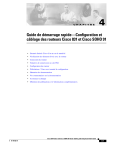
Публичная ссылка обновлена
Публичная ссылка на ваш чат обновлена.